| (3)野帳印刷 現場検査時に検査内容を記録(メモ)するのに利用します | |
| 1 |
野帳印刷画面
(出力対象施設選択前)
出力対象の施設を 「F3:施設」 で施設マスタ一覧画面を表示し施設を選択します。 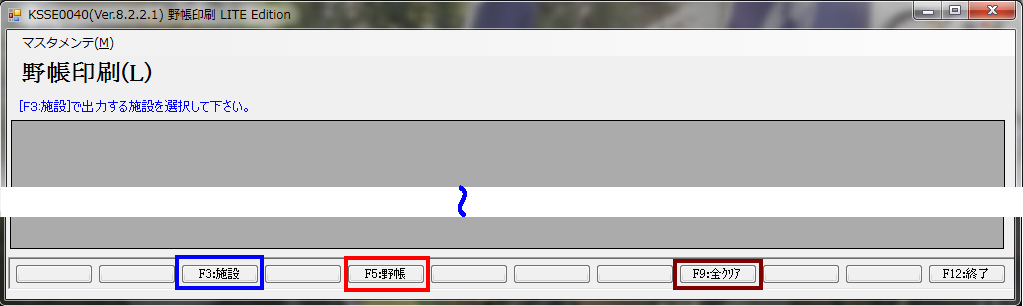
|
| 2 |
施設マスタ一覧画面
抽出条件を設定し 「F1:表示」 で一覧部にデータを表示します。 出力する施設の 選択チェックボックス に チェック を入れます。 ※一度チェックした施設は続けて「F1:表示」で一覧部を再表示しても、抽出条件に関わらず表示対象になります。 「F12:戻る」 で野帳印刷画面に戻り、チェックされたデータが野帳印刷画面に表示されます。 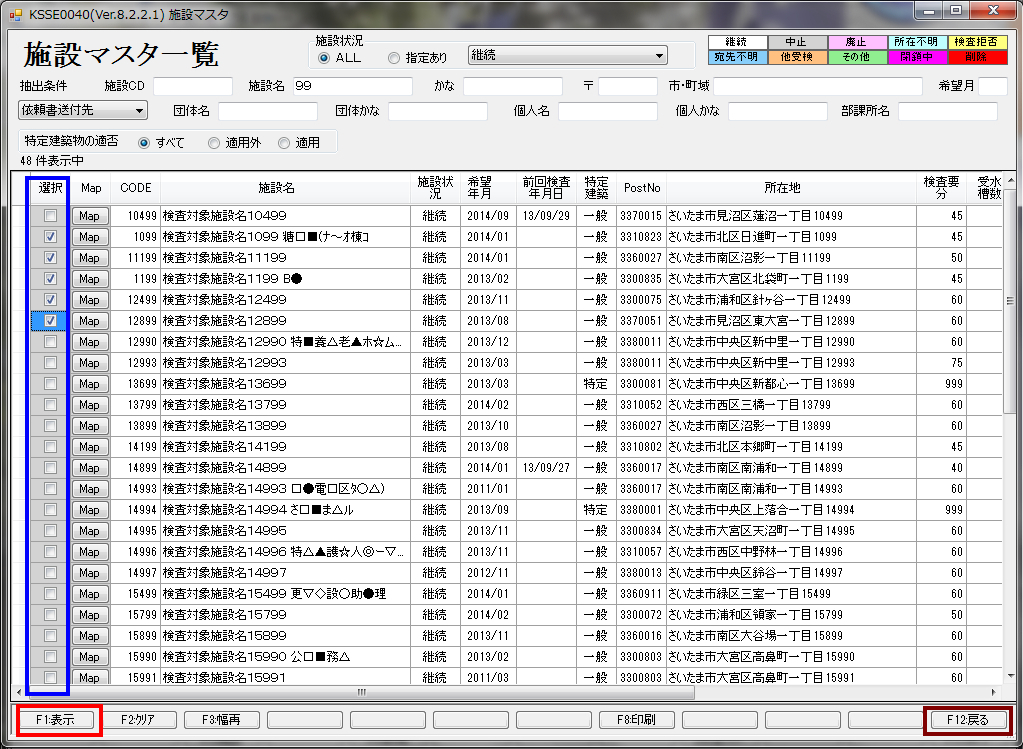
「Map」 で登録された住所を基にグーグルマップを表示します。 ※インターネット接続環境下で有効 |
| 3 |
野帳印刷画面
(出力対象施設選択後)
「F5:野帳」 で現場野帳をプレビュー表示します。 施設を追加する場合は 「F3:施設」 で施設マスタ一覧画面を表示し施設を選択します。 出力したくない施設が有る場合は 「削除」 をクリックします。 全ての施設を削除する場合は 「F9:全クリア」 で削除します。 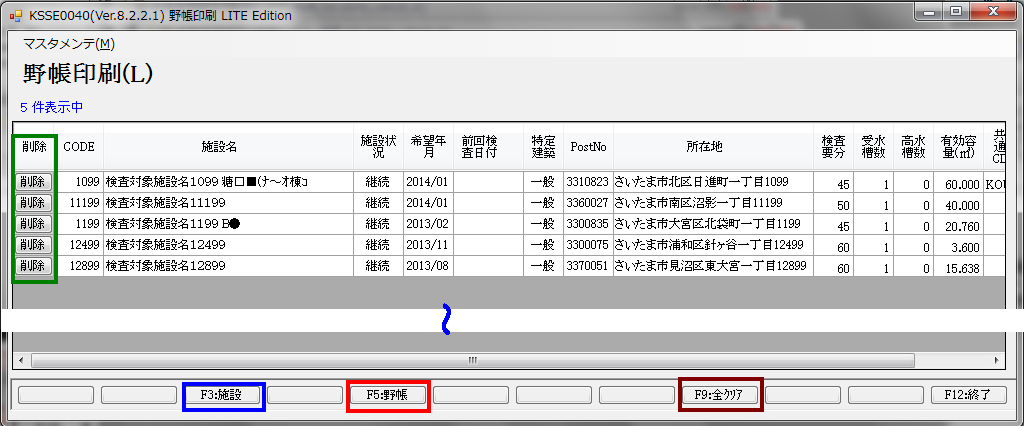
|
| 4 |
現場野帳出力例
(前回の検査結果データが存在内した場合、その結果が出力されます。) 1ページ目 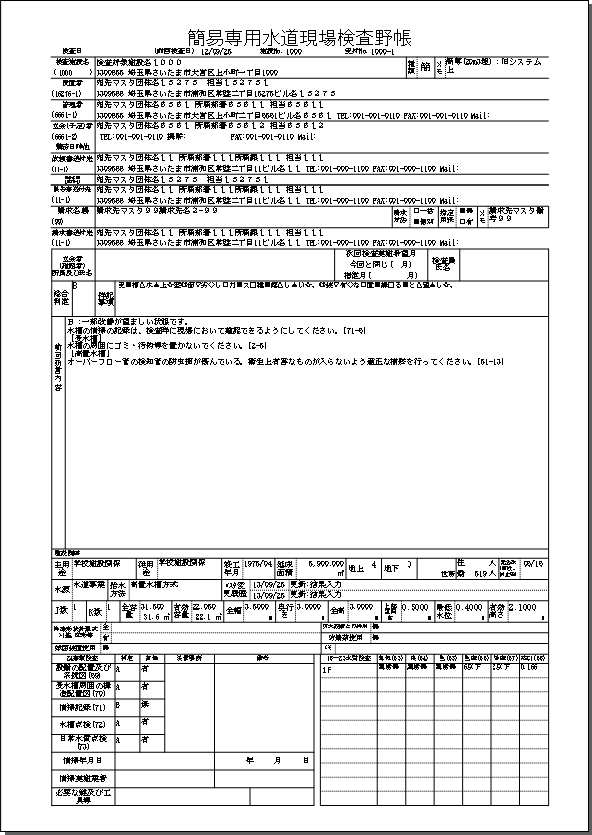
2ページ目 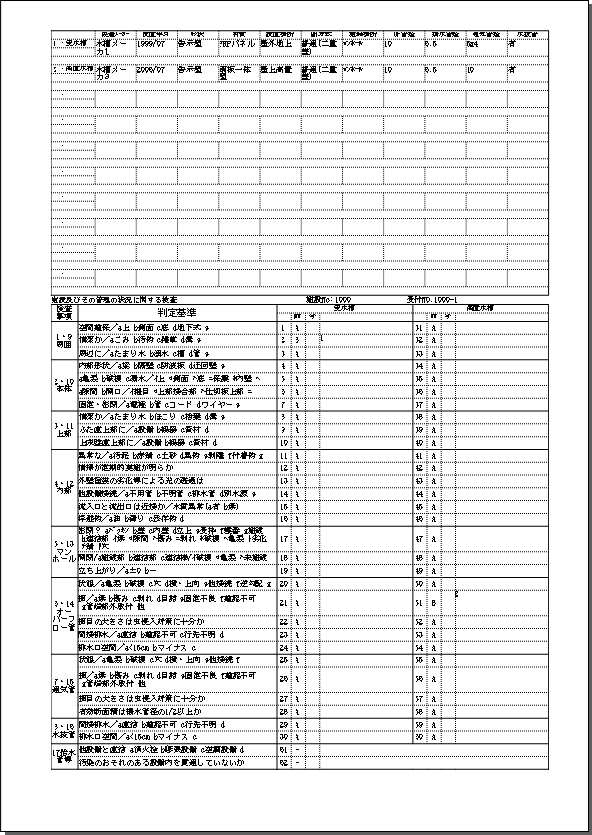
|
| 5 |
プレビュー画面
での操作

①:印刷ダイアログが開きます。 ②:出力仕様等(使用プリンタ、印刷余白)設定画面が開きます。 出力仕様等設定画面 
左余白、上余白、使用プリンタを設定します。 「F12:Exit」 を押下しプレビュー画面に戻ると設定値に従って再表示します。 |
| ページの先頭に移動 | |